Correction du code d’erreur Starfield 0xc000001d sur un PC Windows
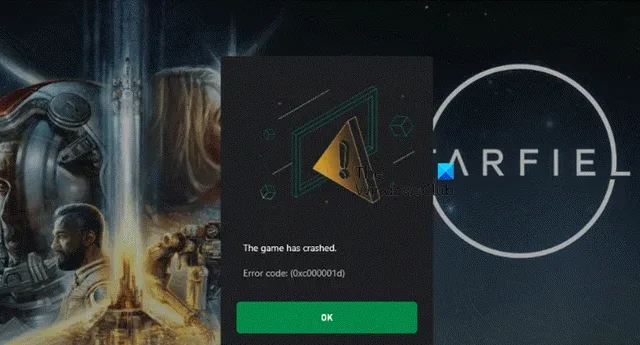
Certains utilisateurs ont signalé que chaque fois qu’ils essayaient de lancer Starfield, ils recevaient une erreur 0xc000001d. Le plus souvent, ce problème survient lorsque AVX ou Advanced Vector Extension n’est pas activé dans les paramètres du BIOS du système, bien que ce ne soit pas la seule raison. Dans cet article, nous parlerons du code d’erreur 0xc000001d dans Starfield et verrons ce que vous pouvez faire pour le résoudre.
Le jeu a planté. Code d’erreur (0xc000001d)
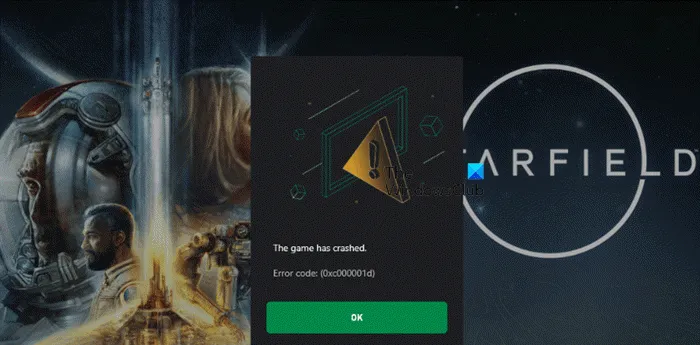
Qu’est-ce que le code d’erreur 0xc000001d sous Windows ?
Le code d’erreur 0xc000001d dans Starfield signifie que le jeu est incapable de détecter l’AVX ou l’extension Advanced Vection. Cela peut être dû à diverses raisons telles que la fonctionnalité elle-même désactivée, des fichiers de jeu corrompus et des paramètres BIOS obsolètes ou mal configurés.
Correction du code d’erreur 0xc000001d dans Starfield

- Activez les instructions AVX à partir des paramètres du BIOS
- Forcer Starfield à reconstruire ses fichiers App Data
- Vérifier l’intégrité des fichiers du jeu
- Mettre à jour le BIOS
- Réinitialiser le BIOS à sa valeur par défaut
Parlons-en en détail.
1] Activez l’instruction AVX à partir des paramètres du BIOS

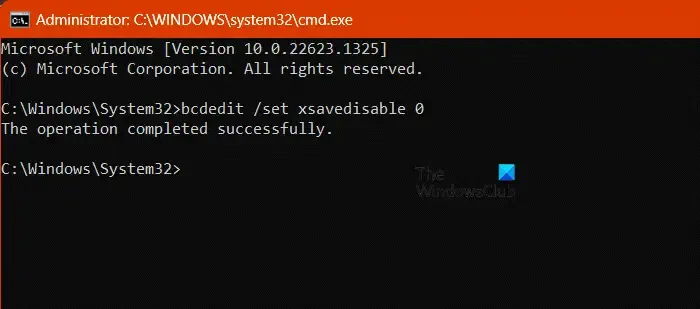
AVX est une extension de l’architecture du jeu d’instructions pour les processeurs Intel et AMD. Si un jeu ou un programme prend en charge cette fonctionnalité mais ne parvient pas à détecter sa présence, il ne fonctionnera probablement pas, et même s’il s’exécute d’une manière ou d’une autre sur le système, les performances ne seront pas celles auxquelles vous vous attendriez. Starfield est l’un des jeux qui prennent en charge l’instruction AVX, il est donc nécessaire d’activer l’instruction AVX. Pour faire de même, ouvrez l’invite de commande en tant qu’administrateur, puis exécutez la commande suivante.
bcdedit /set xsavedisable 0![]()
2] Forcer Starfield à reconstruire ses fichiers App Data
Si les fichiers du jeu Starfield stockés sur votre ordinateur sont corrompus, vous ne pourrez pas lancer le jeu. Cependant, on peut facilement restaurer tous les fichiers en forçant le jeu à les recréer. Étant donné que Starfield enregistre toute votre progression dans le cloud, la suppression des fichiers n’aura aucun effet négatif. Pour faire de même, ouvrez la boîte de dialogue Exécuter, collez la chaîne suivante et appuyez sur Entrée.
%LOCALAPPDATA%\Packages\BethesdaSoftworks.ProjectGold_3275kfvn8vcwc\SystemAppData\wgs
Maintenant, coupez tous les fichiers qui y sont enregistrés et déplacez-les vers un autre emplacement. Ensuite, allez dans le répertoire d’installation du jeu, et déplacez ses fichiers sauf les données. Si vous ne savez pas où se trouve le dossier d’installation, ouvrez Steam, accédez à Bibliothèque > Strarfield, faites un clic droit dessus et sélectionnez Parcourir les fichiers locaux. Après avoir fait de même, n’ouvrez pas le jeu, passez plutôt à la solution suivante pour restaurer correctement tous les fichiers.
3] Vérifier l’intégrité des fichiers du jeu
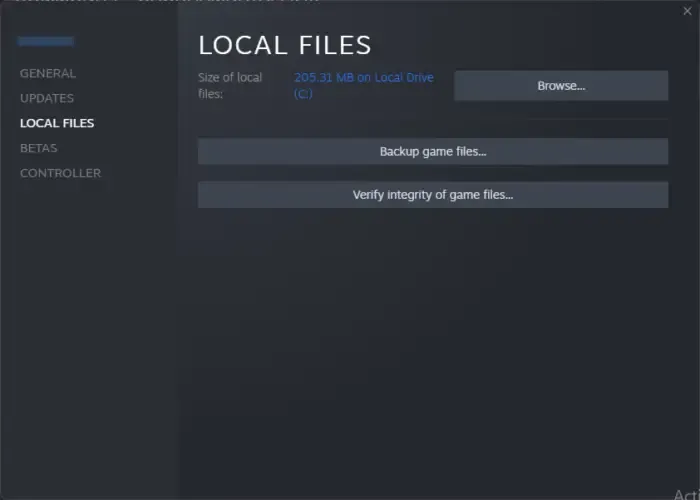
Après avoir déplacé tous les fichiers enregistrés, nous devons vérifier l’intégrité du jeu avant de le démarrer pour la première fois. Cependant, même si vous décidez de ne pas supprimer les fichiers enregistrés de Starfield, vous devez quand même réparer les fichiers du jeu en utilisant cette méthode. Suivez les étapes mentionnées ci-dessous pour vérifier l’intégrité des fichiers du jeu .
Vapeur
- Ouvrez le client Steam sur votre ordinateur.
- Aller à la bibliothèque.
- Faites un clic droit sur Starfield et cliquez sur Propriétés.
- Enfin, cliquez sur Vérifier l’intégrité des fichiers du jeu.
Application Xbox
- Dans l’application Xbox, accédez à Starfied.
- Ensuite, cliquez sur les trois points et sélectionnez Gérer.
- Accédez à l’onglet Fichiers, puis cliquez sur Vérifier et réparer.
Enfin, ouvrez le jeu et vérifiez si le problème est résolu.
4] Mettre à jour le BIOS
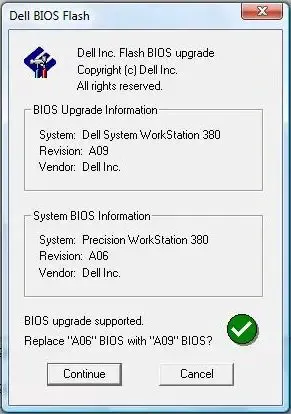
Comme mentionné précédemment, Starfield a besoin des instructions AVX pour s’exécuter. En cas d’absence, il ne bénéficiera pas de l’environnement nécessaire pour charger tous ses fichiers. Étant donné que les instructions AVX sont une option du BIOS, nous devons maintenir le BIOS à jour. Alors, continuez et mettez à jour le BIOS , puis vérifiez si le problème est résolu.
5] Réinitialiser le BIOS à sa valeur par défaut
Si des modifications sont apportées aux paramètres du BIOS qui empêchent l’activation ou le fonctionnement correct des instructions AVX sur votre ordinateur, nous devons les réinitialiser. La réinitialisation du BIOS modifiera toutes les modifications que vous y avez apportées. C’est pourquoi il figure au bas de notre liste de solutions. Par conséquent, si rien ne fonctionne, réinitialisez les paramètres du BIOS puis vérifiez si le jeu se lance.
C’est ça!
Comment réparer 0xc000001d ?
Le code d’erreur 0xc000001d est provoqué lorsque Starfield est incapable de détecter ou d’accéder au module d’instructions AVX. Dans ce cas, le premier vérifiera d’abord si la fonctionnalité est activée ou non dans le BIOS, puis si cela ne fonctionne pas, apportera des modifications au BIOS, telles que sa mise à jour ou sa réinitialisation. Cependant, ce dernier problème peut être résolu en réparant les fichiers du jeu.


Laisser un commentaire